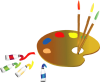Odette

Tutorial original aqui
Tutorial original creado por Vérone el 11 de agosto de 2013
Gracias a las traductoras que hacen viajar mis tutos por el mundo
Material
Tubes:
Tube femme d'Odette
(Yo he usado un tube de Anna Ridzi_AnaRidzi1464.
Mi material está incluido en el zip)
Imagen en google imágenes
Filtros:
Filtro Kiwi Oelfilter
Filtro Simple
Filter Unilimited_Tile&Mirror
Puedes encontrar la mayor parte de los filtros aquí
Esta traducción está registrada en Twi
Si quieres puedes ayudarte de la regla para situarte en la realización del tutorial
Marcador (Arrastra con el raton)

Si estais listos, podemos comenzar
Abrir todos los tubes en el psp. Duplicarlos (shift+D) y cerrar los originales)
ETAPA 1 : el fondo
1.-
Elegir una imagen con unos colores bonitos
Edición_ Copiar
2.-
Abrir una nueva imagen transparente de 900 x 600 pixeles
Selecciones_ Seleccionar todo
Edición_ Pegar en la selección
Ajustar_ Desenfocar_ Desenfoque Gaussiano_ 50
Selecciones_ Anular selección
3.-
Efectos_ Complementos_ Kiwi Oelfilter_Videowand
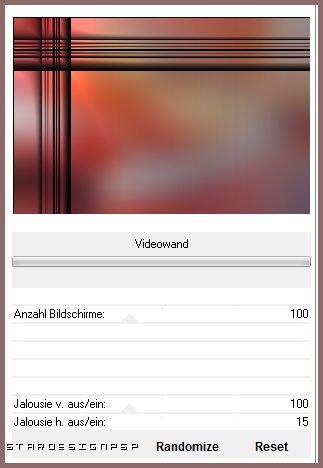
4.-
Efectos_ Complementos_ Simple_Blintz
5.-
Efectos_ Complementos_ Filter Unlimited_Tile&Mirror_Mirror (horizontal)
Efectos_ Complementos_ Graphic Plus_Cross Shadow
(adaptar el valor _Intensity a vuestros colores)
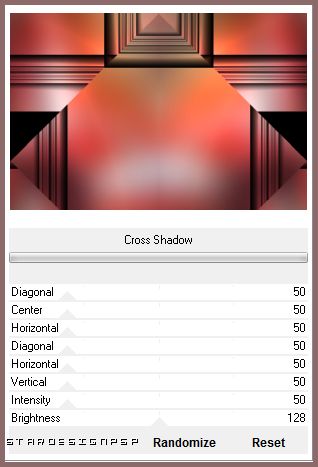
6.-
Selecciones_ Cargar o guardar selección_ Cargar selección del disco
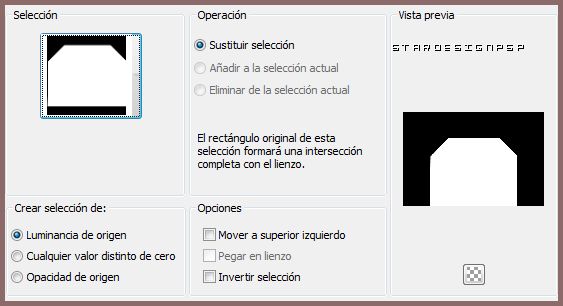
Activar la imagen
Edición_ Copiar
Edición_ Pegar en la selección
Selecciones_ Modificar_ Contraer_ 5 pixeles
Efectos_ Efectos de Textura_ Pelo
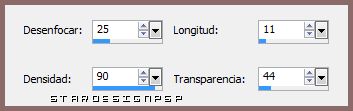
Efectos_ Efectos de Contorno_ Realzar
Selecciones_ Anular selección
7.-
Capas_ Duplicar
Efectos_ Efectos de Distorsión_ Convexo 60%
ETAPA 2 : la escalera
1.-
Activar la capa inferior
Capas_ Organizar_ Enviar al frente
2.-
Activar la herramienta de selección_ K_ Modo Escala
Colocar el puntero del ratón sobre el cursor superior central

3.-
Efectos_ Efectos de Reflexión_ Resonancia
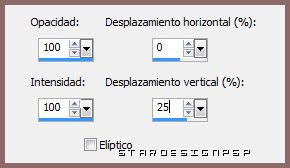
Efectos_ Efectos 3D_ Sombra en el color negro
0_0_60_100
ETAPA 3 : el paisaje
1.-
Capas_ Nueva capa de trama
2.-
Activar la herramienta de selección_ Rectángulo_ Personalizada
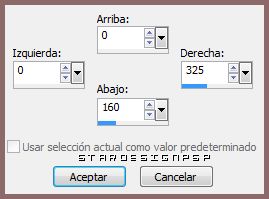
Activar la imagen
Edición_ Copiar
Edición_ Pegar en la selección
Selecciones_ Modificar_ Seleccionar bordes de selección
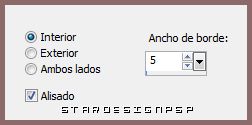
Efectos_ Efectos de Textura_ Textil
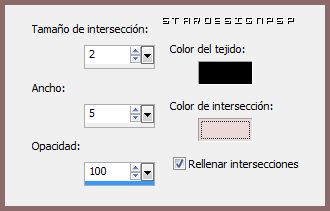
Selecciones_ Anular selección
3.-
Activar la herramienta de selección_ Rectángulo_ Personalizada
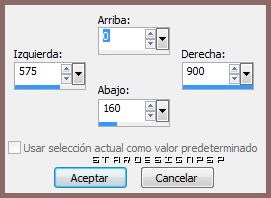
Activar la imagen
Edición_ Copiar
Edición_ Pegar en la selección
Selecciones_ Modificar_ Seleccionar bordes de selección
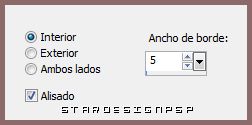
Efectos_ Efectos de Textura_ Textil
Mismos valores que la vez anterior
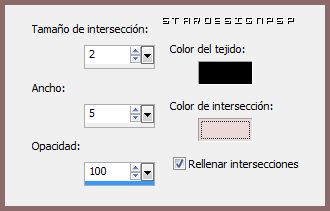
Selecciones_ Anular selección
ETAPA 4 : los triángulos laterales
1.-
Selecciones_ Cargar o guardar selección_ Cargar selección del disco
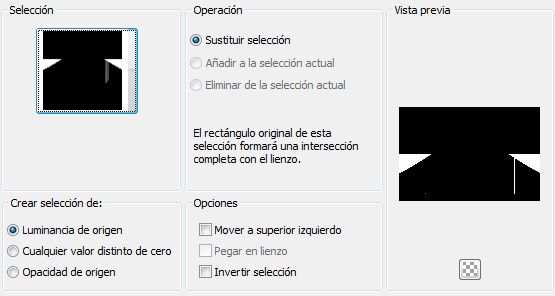
2.-
Activar la imagen
Edición_ Copiar
Edición_ Pegar en la selección
Ajustar_ Desenfocar_ Desenfoque Gaussiano_ 50
Efectos_ Efectos de Textura_ Textil
(intersicios sin seleccionar)
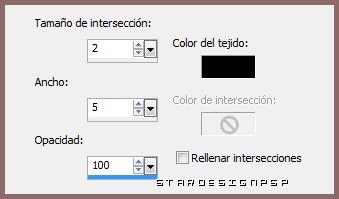
Imagen_ Agregar bordes_ Simétrico_ 3 pixeles en un color claro
Imagen_ Agregar bordes_ Simétrico_ 5 pixeles en un color oscuro
Imagen_ Agregar bordes_ Simétrico_ 5 pixeles en un color claro
Imagen_ Agregar bordes_ Simétrico_ 20 pixeles en un color oscuro
2.-
Añadir vuestra firma en nueva capa
Fusionar todo
Guardar en formato Jpg optimizado
Gracias por haberlo hecho o interpretado
Vérone
Este tutorial ha sido realizado por Vérone. Es una creación personal.
Cualquier parecido con otro no será mas que coincidencia.
Prohibido su uso o divulgación sin el previo consentimiento de su autora
Concepción y realización © veroreves 2013